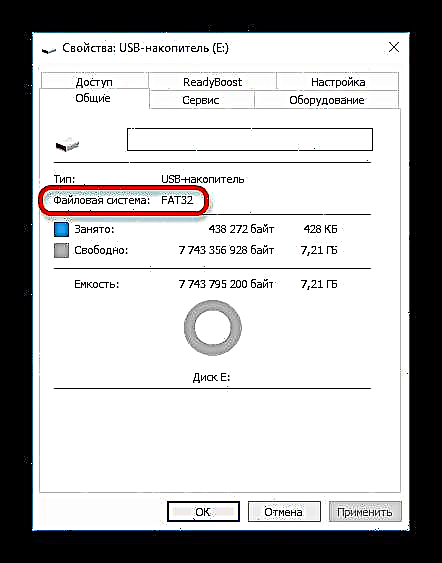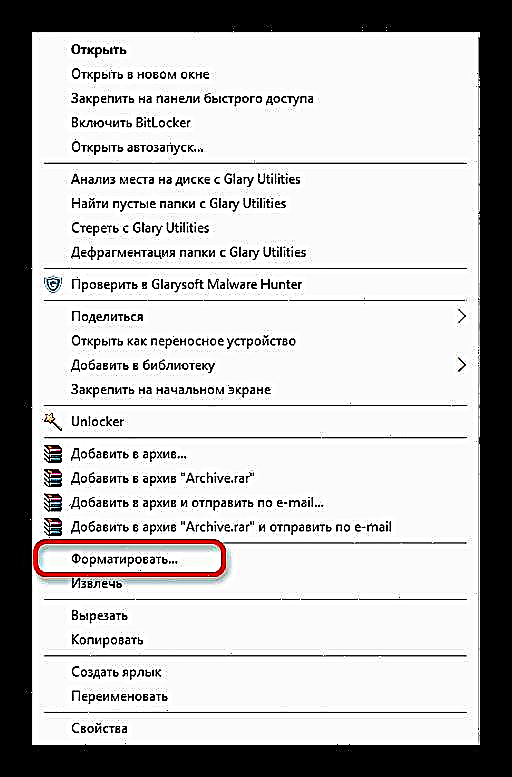ສະຖານະການເມື່ອທ່ານ ຈຳ ເປັນຕ້ອງເອົາ ສຳ ເນົາບາງສິ່ງບາງຢ່າງໃສ່ USB flash drive, ແລະຄອມພິວເຕີ້, ຍ້ອນໂຊກຈະມີ, ເຮັດໃຫ້ເກີດຄວາມຜິດພາດຫຼືສ້າງຂໍ້ຜິດພາດ, ແມ່ນອາດຈະຄຸ້ນເຄີຍກັບຜູ້ໃຊ້ຫຼາຍຄົນ. ພວກເຂົາໃຊ້ເວລາຫຼາຍໃນການຄົ້ນຫາທີ່ບໍ່ມີປະໂຫຍດ ສຳ ລັບການແກ້ໄຂບັນຫາ, ແຕ່ພວກເຂົາກໍ່ປ່ອຍໃຫ້ມັນບໍ່ສາມາດແກ້ໄຂໄດ້, ເພາະວ່າທຸກສິ່ງທຸກຢ່າງແມ່ນຄວາມຜິດຂອງຂັບ, ຫລືບັນຫາຄອມພິວເຕີ້. ແຕ່ໃນກໍລະນີຫຼາຍທີ່ສຸດນີ້ບໍ່ແມ່ນຄວາມຈິງ.
ສາເຫດທີ່ເຮັດໃຫ້ແຟ້ມເອກະສານບໍ່ຖືກຄັດລອກໄປທີ່ USB flash drive
ມັນອາດຈະມີຫຼາຍເຫດຜົນວ່າເປັນຫຍັງເອກະສານບໍ່ສາມາດຖືກຄັດລອກໄປທີ່ USB flash drive. ຕາມນັ້ນ, ມີຫລາຍວິທີໃນການແກ້ໄຂບັນຫານີ້. ໃຫ້ພິຈາລະນາໃຫ້ເຂົາເຈົ້າໃນລາຍລະອຽດເພີ່ມເຕີມ.
ເຫດຜົນທີ 1: ບໍ່ມີບ່ອນຫວ່າງໃນບ່ອນຂັບ Flash
ສຳ ລັບຄົນທີ່ຄຸ້ນເຄີຍກັບຫຼັກການຂອງການເກັບຂໍ້ມູນໃນຄອມພີວເຕີ້ໃນລະດັບທີ່ສູງກວ່າລະດັບເບື້ອງຕົ້ນຢ່າງ ໜ້ອຍ ເລັກ ໜ້ອຍ, ສະຖານະການນີ້ອາດເບິ່ງຄືວ່າເປັນປະຖົມເກີນໄປຫຼືແມ້ກະທັ້ງ ໜ້າ ກຽດຊັງທີ່ຈະຖືກອະທິບາຍໄວ້ໃນບົດຄວາມ. ເຖິງຢ່າງໃດກໍ່ຕາມ, ມີຜູ້ໃຊ້ ຈຳ ນວນຫຼວງຫຼາຍທີ່ຫາກໍ່ເລີ່ມຮຽນຮູ້ພື້ນຖານໃນການເຮັດວຽກກັບແຟ້ມເອກະສານ, ສະນັ້ນເຖິງແມ່ນວ່າບັນຫາງ່າຍໆແບບນີ້ກໍ່ສາມາດສັບສົນພວກເຂົາໄດ້. ຂໍ້ມູນຂ້າງລຸ່ມນີ້ແມ່ນເພື່ອພວກເຂົາ.
ເມື່ອທ່ານພະຍາຍາມຄັດລອກໄຟລ໌ໃສ່ USB flash drive, ບ່ອນທີ່ບໍ່ມີບ່ອນຫວ່າງພຽງພໍ, ລະບົບຈະສະແດງຂໍ້ຄວາມທີ່ກົງກັນ:
ຂໍ້ຄວາມນີ້ເປັນຂໍ້ມູນທີ່ເປັນໄປໄດ້ສະແດງເຖິງສາເຫດຂອງຂໍ້ຜິດພາດ, ສະນັ້ນຜູ້ໃຊ້ຕ້ອງການພື້ນທີ່ຫວ່າງໃນບ່ອນຂັບ Flash ເພື່ອໃຫ້ຂໍ້ມູນທີ່ລາວຕ້ອງການ ເໝາະ ສົມກັບມັນຢ່າງເຕັມທີ່.
ມັນຍັງມີສະຖານະການທີ່ຂະ ໜາດ ຂອງ drive ໜ້ອຍ ກວ່າ ຈຳ ນວນຂໍ້ມູນທີ່ວາງແຜນໄວ້ເພື່ອຄັດລອກມັນ. ທ່ານສາມາດຢືນຢັນສິ່ງນີ້ໄດ້ໂດຍການເປີດ Explorer ໃນຮູບແບບຕາຕະລາງ. ຢູ່ທີ່ນັ້ນ, ຂະ ໜາດ ຂອງທຸກພາກສ່ວນຈະຖືກຊີ້ບອກດ້ວຍປະລິມານສະແດງຂອງປະລິມານທັງ ໝົດ ຂອງພວກມັນແລະພື້ນທີ່ຫວ່າງທີ່ເຫຼືອ.
ຖ້າຂະ ໜາດ ຂອງໂຕເຄື່ອງທີ່ເອົາອອກໄດ້ບໍ່ພຽງພໍ, ໃຫ້ໃຊ້ USB flash drive ອື່ນ.
ເຫດຜົນທີ 2: ຂະ ໜາດ ໄຟລ໌ບໍ່ກົງກັບຄວາມສາມາດຂອງລະບົບແຟ້ມ
ບໍ່ແມ່ນທຸກຄົນມີຄວາມຮູ້ກ່ຽວກັບລະບົບແຟ້ມເອກະສານແລະຄວາມແຕກຕ່າງລະຫວ່າງພວກເຂົາເອງ. ເພາະສະນັ້ນ, ຜູ້ໃຊ້ ຈຳ ນວນຫຼາຍມີຄວາມສັບສົນວ່າ: Flash drive ມີພື້ນທີ່ຫວ່າງທີ່ ຈຳ ເປັນ, ແລະລະບົບກໍ່ຈະສ້າງຂໍ້ຜິດພາດເມື່ອ ສຳ ເນົາ:
ຂໍ້ຜິດພາດດັ່ງກ່າວເກີດຂື້ນພຽງແຕ່ໃນກໍລະນີທີ່ມີຄວາມພະຍາຍາມເຮັດເພື່ອຄັດລອກເອກະສານທີ່ມີຂະ ໜາດ ໃຫຍ່ກ່ວາ 4 GB ໃສ່ USB flash drive. ນີ້ໄດ້ຖືກອະທິບາຍໂດຍຄວາມຈິງທີ່ວ່າໄດຖືກຈັດເຂົ້າໃນລະບົບແຟ້ມເອກະສານ FAT32. ລະບົບແຟ້ມເອກະສານນີ້ຖືກ ນຳ ໃຊ້ໃນລຸ້ນເກົ່າຂອງ Windows, ແລະ Flash drive ໄດ້ຖືກຈັດຮູບແບບໄວ້ໃນມັນເພື່ອຈຸດປະສົງທີ່ເຂົ້າກັນໄດ້ກັບອຸປະກອນຕ່າງໆ. ເຖິງຢ່າງໃດກໍ່ຕາມ, ຂະ ໜາດ ໄຟລ໌ສູງສຸດທີ່ມັນສາມາດເກັບໄດ້ແມ່ນ 4 GB.
ທ່ານສາມາດກວດເບິ່ງວ່າລະບົບແຟ້ມໃດທີ່ໃຊ້ໃນ drive flash ຂອງທ່ານຈາກ Explorer. ມັນງ່າຍທີ່ສຸດທີ່ຈະເຮັດ:
- ກົດຂວາໃສ່ຊື່ຂອງ Flash drive. ຕໍ່ໄປ, ເລືອກເອົາ "ຄຸນສົມບັດ".

- ຢູ່ໃນ ໜ້າ ຕ່າງຄຸນສົມບັດທີ່ເປີດ, ກວດເບິ່ງປະເພດຂອງລະບົບແຟ້ມເອກະສານໃນແຜ່ນທີ່ຖອດອອກໄດ້.
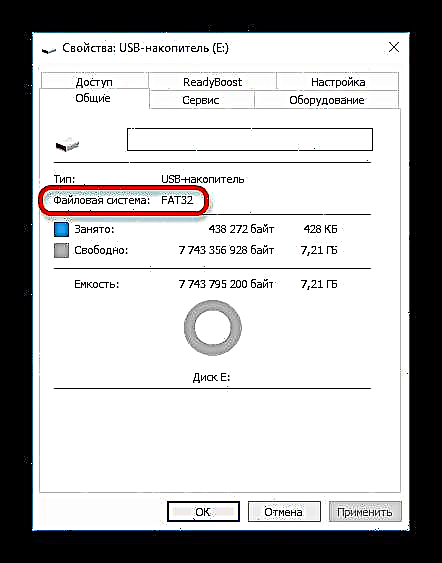
ເພື່ອແກ້ໄຂບັນຫາ, USB flash drive ຕ້ອງຖືກຈັດເຂົ້າໃນລະບົບແຟ້ມເອກະສານ NTFS. ມັນໄດ້ເຮັດດັ່ງນີ້:
- ກົດຂວາໃສ່ເພື່ອເປີດເມນູເລື່ອນລົງແລະເລືອກ "ຮູບແບບ".
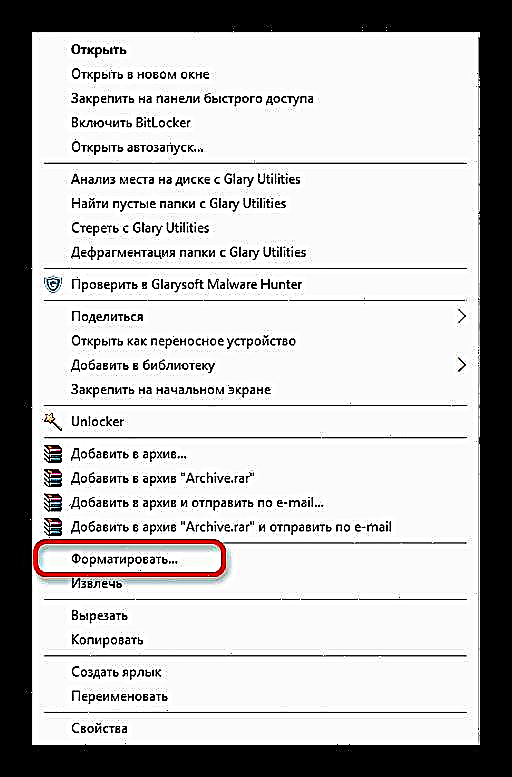
- ໃນ ໜ້າ ຕ່າງການຈັດຮູບແບບ, ເລືອກຕັ້ງ ກຳ ນົດປະເພດຂອງລະບົບເອກະສານ NTFS ແລະກົດ "ເລີ່ມຕົ້ນ".

ອ່ານເພິ່ມເຕິມ: ທັງ ໝົດ ກ່ຽວກັບການຈັດຮູບແບບແຟ້ມແຟດໃນ NTFS
ຫຼັງຈາກແຟດແຟດໄດ້ຖືກຈັດຮູບແບບແລ້ວ, ທ່ານສາມາດຄັດລອກແຟ້ມຂະ ໜາດ ໃຫຍ່ໃສ່ມັນໄດ້ຢ່າງປອດໄພ.
ເຫດຜົນທີ 3: ບັນຫາຄວາມສົມບູນຂອງລະບົບແຟດແຟດ
ສ່ວນຫຼາຍເຫດຜົນທີ່ເອກະສານປະຕິເສດທີ່ຈະຖືກຄັດລອກໄປທີ່ສື່ທີ່ຖອດອອກໄດ້ແມ່ນຂໍ້ຜິດພາດທີ່ສະສົມໄວ້ໃນລະບົບແຟ້ມເອກະສານຂອງມັນ. ສາເຫດຂອງການເກີດຂື້ນຂອງພວກມັນສ່ວນຫຼາຍແມ່ນການຂັບລົດອອກຈາກຄອມພີວເຕີ້ກ່ອນໄວອັນຄວນ, ການຂາດໄຟຟ້າ, ຫລືການໃຊ້ງານດົນໆໂດຍບໍ່ຕ້ອງໃຊ້ຮູບແບບ.
ບັນຫານີ້ສາມາດແກ້ໄຂໄດ້ດ້ວຍວິທີການທີ່ເປັນລະບົບ. ເພື່ອເຮັດສິ່ງນີ້, ທ່ານຕ້ອງ:
- ເປີດ ໜ້າ ຈໍຄຸນສົມບັດຂອງ drive ໃນແບບທີ່ອະທິບາຍໄວ້ໃນພາກກ່ອນແລະໄປທີ່ແທັບ "ບໍລິການ". ມີຢູ່ໃນພາກ "ການກວດສອບແຜ່ນ ສຳ ລັບຂໍ້ຜິດພາດຂອງລະບົບແຟ້ມ" ກົດເຂົ້າ "ເຊັກ"

- ຢູ່ໃນປ່ອງຢ້ຽມ ໃໝ່, ເລືອກ ກູ້ຄືນແຜ່ນດິດ

ຖ້າເຫດຜົນ ສຳ ລັບຄວາມລົ້ມເຫລວໃນການ ສຳ ເນົາແມ່ນຍ້ອນຄວາມຜິດພາດຂອງລະບົບແຟ້ມ, ຫຼັງຈາກກວດສອບບັນຫາຈະ ໝົດ ໄປ.
ໃນກໍລະນີທີ່ແຟດບໍ່ມີຂໍ້ມູນທີ່ມີຄ່າ ສຳ ລັບຜູ້ໃຊ້, ທ່ານສາມາດຈັດຮູບແບບມັນໄດ້ງ່າຍໆ.
ເຫດຜົນທີ 4: ສື່ມວນຊົນໄດ້ຖືກປົກປ້ອງໃນການຂຽນ
ບັນຫານີ້ມັກເກີດຂື້ນກັບເຈົ້າຂອງແລັບທັອບຄອມພິວເຕີ້ຫລືຄອມພິວເຕີ້ມາດຕະຖານທີ່ມີເຄື່ອງອ່ານກາດ ສຳ ລັບອ່ານຈາກໄດເຊັ່ນ SD ຫຼື MicroSD. ຂັບ Flash ຂອງປະເພດນີ້, ເຊັ່ນດຽວກັນກັບບາງຮຸ່ນຂອງ USB-drive ມີຄວາມສາມາດໃນການລັອກການບັນທຶກທາງດ້ານຮ່າງກາຍກ່ຽວກັບພວກມັນໂດຍໃຊ້ເຄື່ອງຫຼັບພິເສດໃນກໍລະນີ. ຄວາມສາມາດໃນການຂຽນໃສ່ສື່ທີ່ສາມາດຖອດອອກໄດ້ຍັງສາມາດຖືກກີດຂວາງໃນການຕັ້ງຄ່າຂອງ Windows, ບໍ່ວ່າຈະມີການປ້ອງກັນຕົວຫຼືບໍ່ກໍ່ຕາມ. ໃນກໍລະນີໃດກໍ່ຕາມ, ເມື່ອທ່ານພະຍາຍາມຄັດລອກໄຟລ໌ໃສ່ USB flash drive, ຜູ້ໃຊ້ຈະເຫັນຂໍ້ຄວາມດັ່ງກ່າວຈາກລະບົບ:
ເພື່ອແກ້ໄຂບັນຫານີ້, ທ່ານ ຈຳ ເປັນຕ້ອງຍ້າຍພວງມາໄລໃນ USB drive ຫລືປ່ຽນການຕັ້ງຄ່າ Windows. ນີ້ສາມາດເຮັດໄດ້ໂດຍວິທີການລະບົບຫຼືໃຊ້ໂປແກຼມພິເສດ.
ອ່ານເພິ່ມເຕິມ: ກຳ ຈັດການປ້ອງກັນການຂຽນຈາກແຜ່ນແຟດ
ຖ້າຫາກວ່າວິທີການຂ້າງເທິງຂອງການແກ້ໄຂບັນຫາບໍ່ໄດ້ຊ່ວຍແລະຄັດລອກໄຟລ໌ເຂົ້າໃນ USB flash drive ກໍ່ຍັງເປັນໄປບໍ່ໄດ້ - ບັນຫາອາດຈະແມ່ນຄວາມຜິດພາດຂອງສື່ເອງ. ໃນກໍລະນີນີ້, ມັນຄວນແນະ ນຳ ໃຫ້ຕິດຕໍ່ສູນບໍລິການທີ່ຜູ້ຊ່ຽວຊານທີ່ໃຊ້ໂປແກຼມພິເສດຈະສາມາດຟື້ນຟູສື່ໄດ້.